背景
当前电脑上已经安装了
jdk8; 现在再安装jdk17。
期望
完成
jdk17的安装,并且完成环境变量的配置,实现自由切换。
前置补充知识
jdk 的安装路径
可以通过查看以下目录中的内容,确认当前已经安装的 jdk 版本。
cd /Library/Java/JavaVirtualMachines
命令行查看 jdk 的安装路径
注意 :参数-V 是大写的 字母 v
/usr/libexec/java_home -V
$ /usr/libexec/java_home -V展示出 【/Library/Java/JavaVirtualMachines】 目录下的所有的 jdk 的目录:Matching Java Virtual Machines (2):1.8.341.10 (x86_64) "Oracle Corporation" - "Java" /Library/Internet Plug-Ins/JavaAppletPlugin.plugin/Contents/Home1.8.0_341 (x86_64) "Oracle Corporation" - "Java SE 8" /Library/Java/JavaVirtualMachines/jdk1.8.0_341.jdk/Contents/Home
/Library/Internet Plug-Ins/JavaAppletPlugin.plugin/Contents/Home
下面我们开始 安装 和 配置 新的
jdk17。
下载&安装 jdk17
下载jdk17
官网下载 :https://www.oracle.com/cn/java/technologies/downloads/#java17
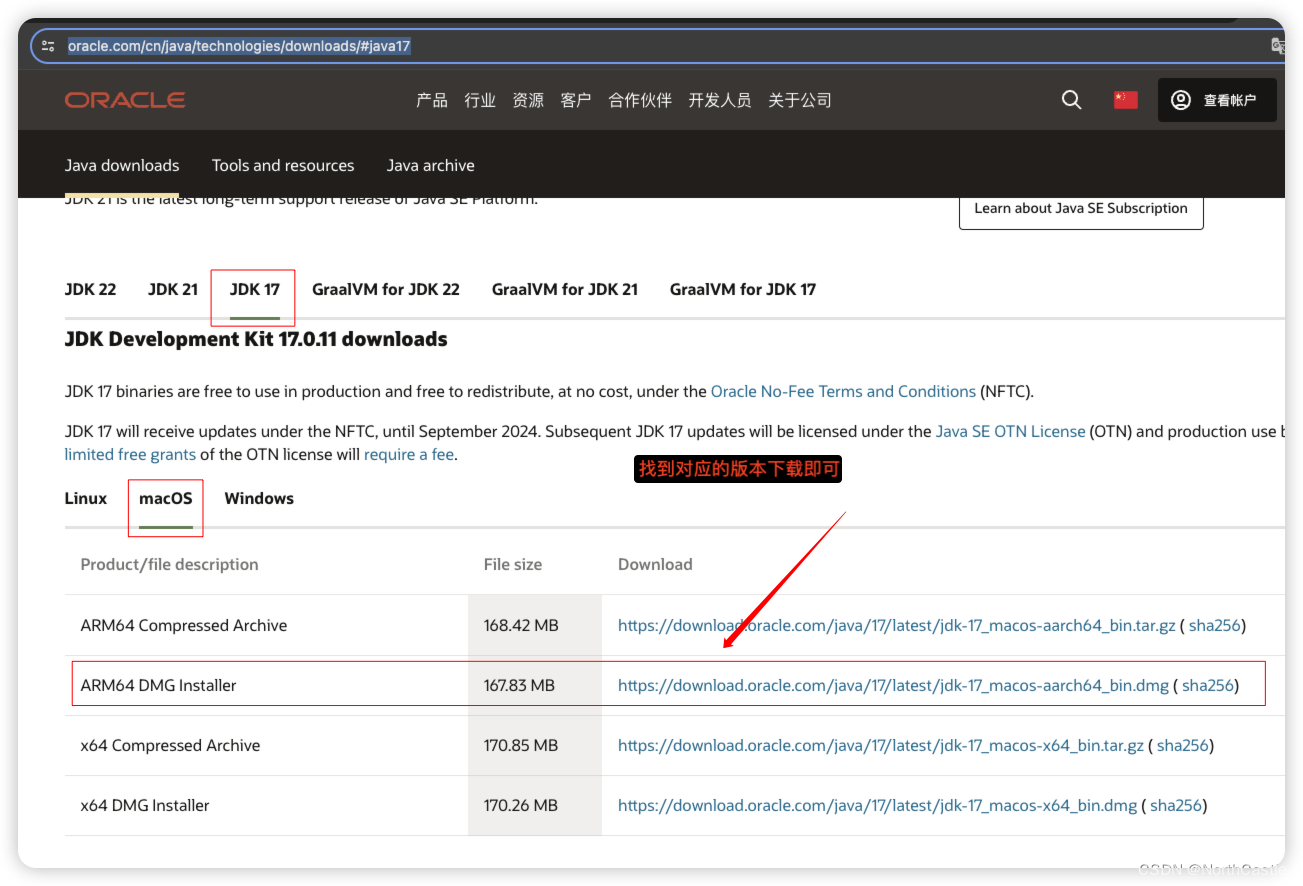
安装
安装就是 简单的双击 安装程序,一步一步的执行安装即可。
安装完成查看jdk目录
$ cd /Library/Java/JavaVirtualMachines$ ls -al
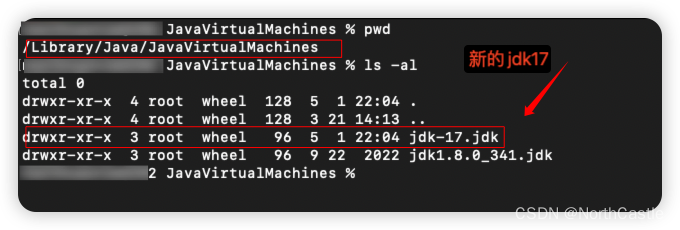
配置环境变量
本人的电脑使用的是
.zshrc文件。
也可以使用.bash_profile文件,看个人的情况。
原配置详情
# add jdk1.8 environment
export JAVA_HOME=/Library/Java/JavaVirtualMachines/jdk1.8.0_341.jdk/Contents/Home# important! you must export only one PATH param in this file
export PATH=$JAVA_HOME/bin:$PATH:.# important! you must export only one CLASSPATH param in this file
export CLASSPATH=$JAVA_HOME/lib/tools.jar:$JAVA_HOME/lib/dt.jar:.
新的配置详情
# add jdk1.8 and jdk17 environment config by northcastle on 2024-05-01
JAVA_HOME_8=/Library/Java/JavaVirtualMachines/jdk1.8.0_341.jdk/Contents/Home
JAVA_HOME_17=/Library/Java/JavaVirtualMachines/jdk-17.jdk/Contents/Homeexport JAVA_HOME=$JAVA_HOME_8# 这是两个命令,切换版本的时候可以直接使用
alias jdk8="export JAVA_HOME=$JAVA_HOME_8"
alias jdk17="export JAVA_HOME=$JAVA_HOME_17"# important! you must export only one PATH param in this file
export PATH=$JAVA_HOME/bin:$PATH:.# important! you must export only one CLASSPATH param in this file
export CLASSPATH=$JAVA_HOME/lib/tools.jar:$JAVA_HOME/lib/dt.jar:.
修改完成之后,保存退出即可。
使配置文件生效
source .zshrc
关闭当前终端,并新打开一个终端
这个步骤很关键!
这个步骤很关键!
这个步骤很关键!
验证安装成功
可以直接在终端中使用
jdk8、jdk17命令进行版本切换。
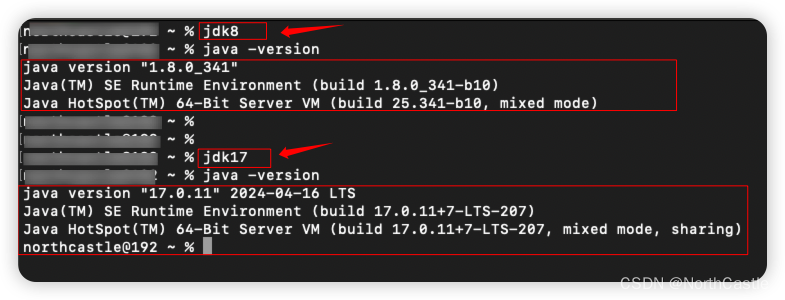



光电产业!)
)
)

)







踩坑教程)
)

)
